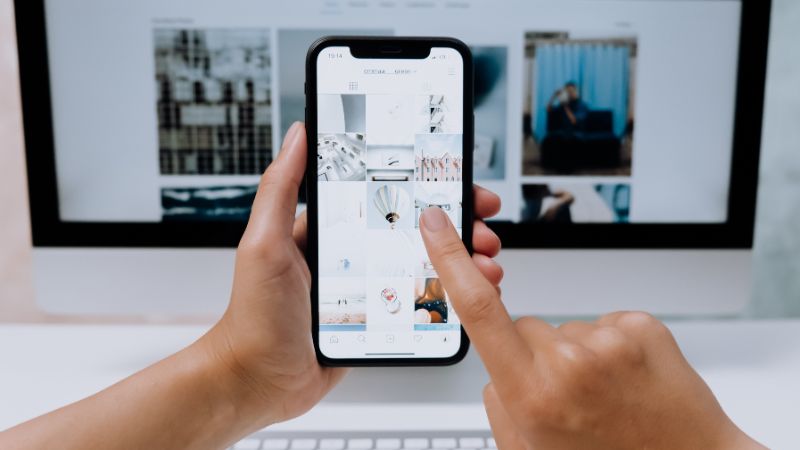『編集中なのに、うっかり公開ボタンを押してしまった』
『投稿後に見直したらリール内の文字間違ってた』
『やっぱりここの表現直したい』
こんなことにお困りではないですか?
リールの投稿後、キャプションやカバーなどリール以外の編集はできますが、リール自体の編集はできるのでしょうか。
今回はインスタのリールテンプレートを400種類以上作ってきた筆者が投稿後のリールが編集できるか調べてみました。
できます
結論からお伝えするとできました。厳密にいうと、一度下書きに戻して編集しなおせます。方法はコチラ
1.「…」の中にある削除ボタンをポチ
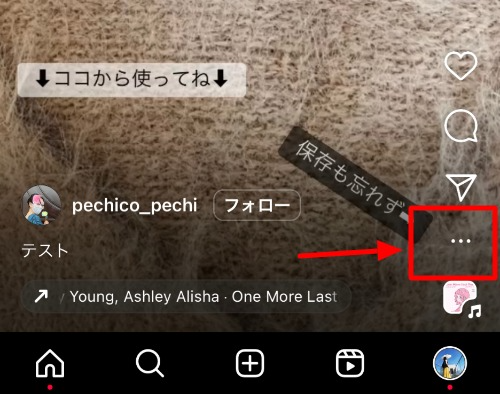
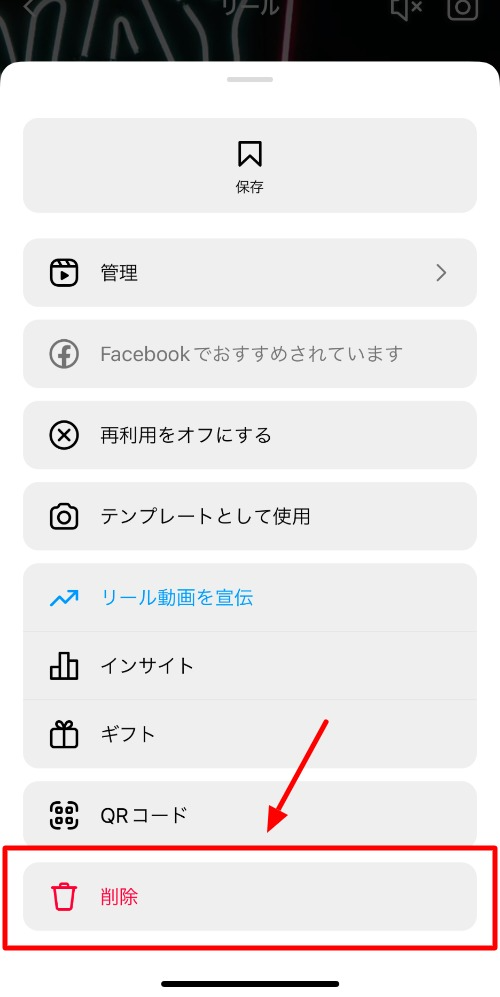
2.画面内にある「下書きへ移動」ボタンをポチ
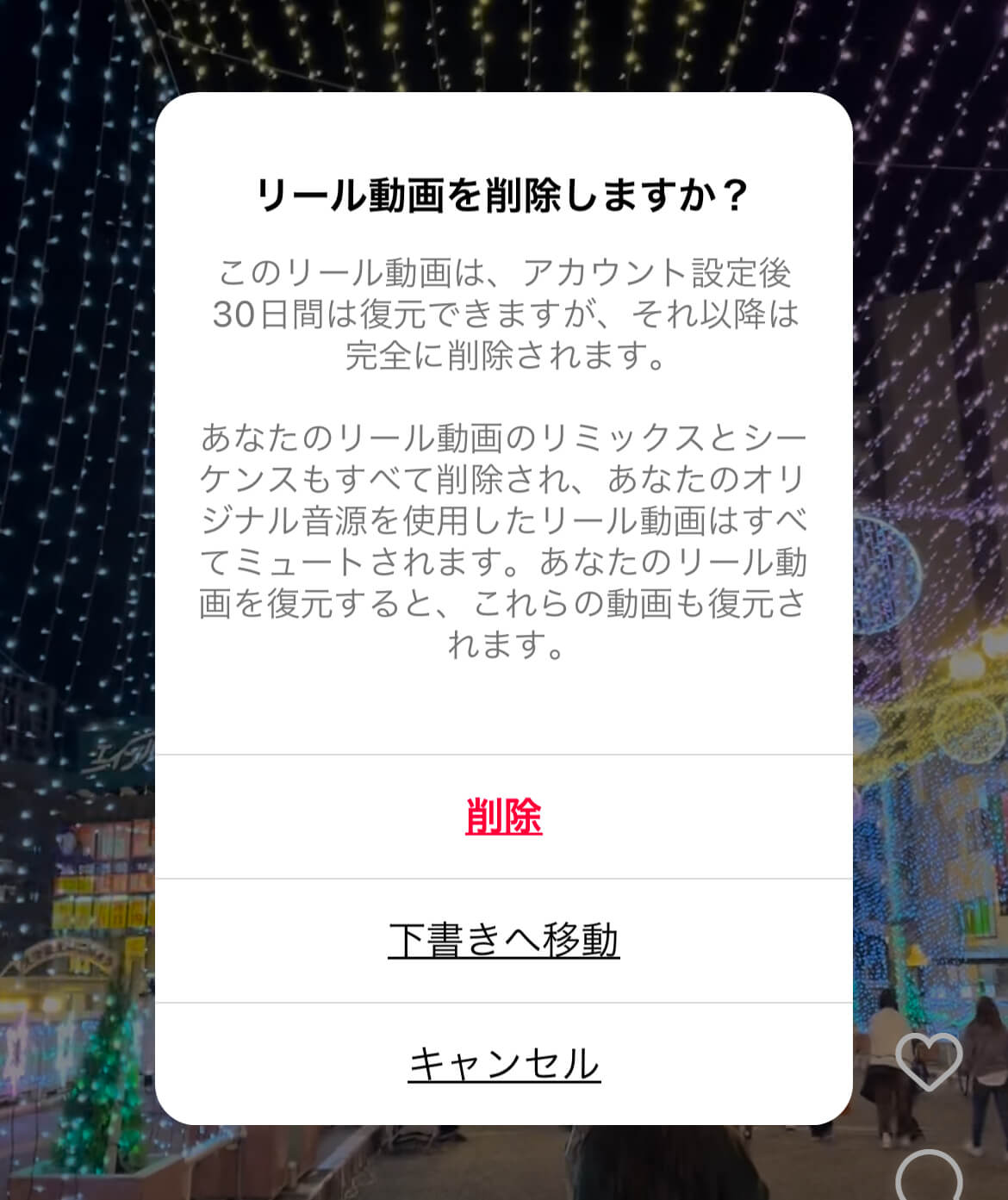
下書きに戻せるので、再度編集ができます。
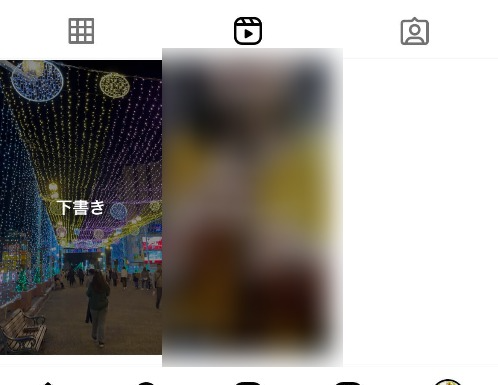
ただし時間が限られてる
下書きに戻せるのは、公開してすぐです。
公開して、次の日に削除ボタンを押したら『下書きへ移動』ボタンが消えていました。
おそらくですが編集できる期間は公開後1日(24時間)以内だと思います。
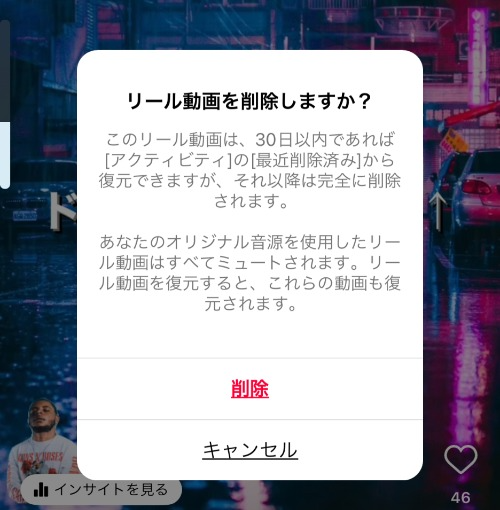
なので、公開後の修正は早めにすることをおすすめします。
まとめ
いかがでしたか。公開後のリールの編集方法はこちらでした。
- 「…」から削除ボタンをポチ
- 下書きへ移動ボタンをポチ
ただし、下書きに戻せるのはおそらく24時間以内
このブログではリールのお困りごとやリールテンプレートをたくさん発信しています。
リール作成の際は是非ご利用ください。
おすすめ記事:【インスタ】旅行リールはコレ!テンプレートとおすすめグッズ10選!